Kuinka kutsua ja lisätä ihmisiä Trelloon
Trello on yksi johtavista projektinhallinnan työkaluista. Sen avulla voit järjestää projektisi tauluiksi, jotka voidaan edelleen jakaa luetteloihin ja kortteihin. Pohjimmiltaan voit erottaa projektin olennaiset osat ja seurata niiden suorituskykyä tehokkaammin. Lisäksi voit lisätä jäseniä kutsumalla heidät tiettyyn hallitukseen, jos he myös työskentelevät kyseisen projektin parissa. Tämä ominaisuus on todella hämmästyttävä, koska riippumatta siitä, kuinka kaukana kaikki jäsenet ovat toisistaan, he voivat silti työskennellä yhdessä ja seurata yleistä suorituskykyä.
Ja kun lisäät jäseniä hallitukseen, voit myös hallita kyseisen jäsenen käyttöoikeuksia. No, siinä on vähän muuta. Mutta ei hätää, koska aiomme selvittää sen tässä artikkelissa sekä vaiheittaisen oppaan jäsenten kutsumisesta Trellon hallitukseen.
Sisällys
Kutsu ihmisiä Trelloon
Jäsenten kutsuminen hallitukseen on hyvin yksinkertainen prosessi, ja se voidaan tehdä kahdella tavalla. Ensimmäinen on lähettää kutsu henkilölle hänen sähköpostitunnuksensa kautta, jos hän ei ole Trellossa. Ja jos kyseinen henkilö on jo Trellossa, hän voi liittyä jäseneksi napsauttamalla kutsua.
Toinen tapa on luoda suora linkki hallitukseen. Linkki voidaan lähettää usealle henkilölle kerralla, ja heidän täytyy vain napsauttaa linkkiä liittyäkseen jäseneksi.
(Huomautus: Huomaa, että molemmilla tavoilla, jos kutsuttu henkilö ei ole jo Trellossa, hänen on kirjauduttava jäseneksi.)
Tapa 1: Kutsun lähettäminen
- Ensin kirjaudu sisään Trello ja valitse hallitus, johon haluat lisätä jäseniä.

- Kun olet päässyt valitulle taululle, napsauta Kutsu-painike.
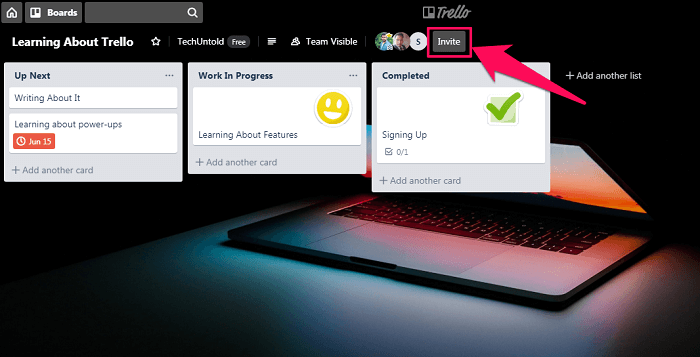
- Kirjoita nyt E-mail kyseisen henkilön osoite, jos hän ei ole Trellossa, ja jos he ovat jo, kirjoita vain hänen nimensä. (Huomautus: Voit lisätä useita nimiä ja sähköpostiosoitteita kutsuaksesi useita ihmisiä kerralla)
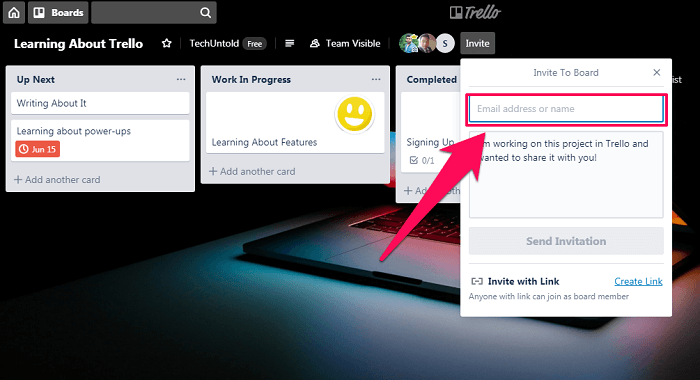
- Ja lopuksi klikkaa ‘Lähetä kutsu’
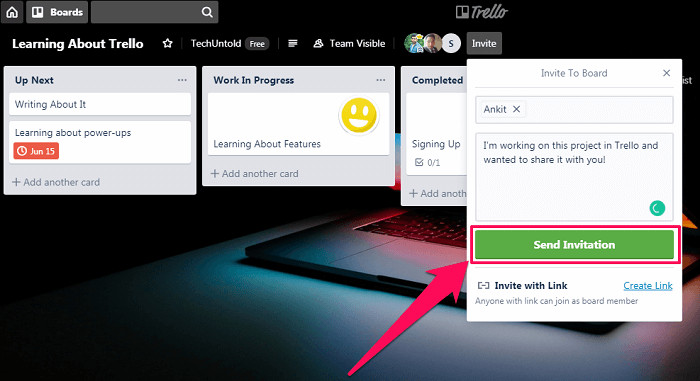
Tapa 2: Lisää jäseniä Trellon hallitukseen luomalla linkki
- Kuten ensimmäisessä menetelmässä, Kirjaudu Trelloon ja mene hallitukseen lisäämään jäseniä.
- Klikkaa nyt ‘Kutsupainike’ ja näet a ‘Luo linkki’ vaihtoehto oikeassa alakulmassa.
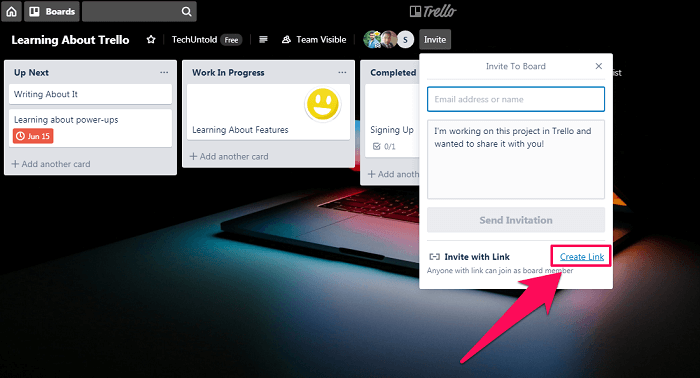
- Napsauta sitä ja näet linkin, joka tulee näkyviin palkkiin.
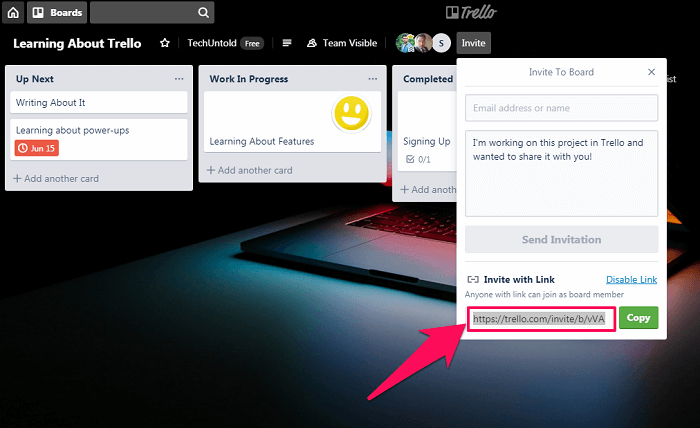
- Kopioi nyt linkki ja jaa se kenen tahansa kanssa kutsuaksesi heidät kyytiin.
Jäsenten käyttöoikeuksien muuttaminen
Oletko lopettanut jäsenten lisäämisen hallitukseen? Nyt voit vain noudattaa näitä yksinkertaisia ohjeita muuttaaksesi lisättyjen jäsenten käyttöoikeuksia. Huomaa kuitenkin, että tätä varten sinulla on oltava ‘järjestelmänvalvojan oikeudet’ itsellesi hallituksessa.
Käyttöoikeuksien hallinta
Uuden jäsenen käyttöoikeuksien hallinta riippuu kyseisen jäsenen lisäävän henkilön valtuuksista/asemasta. Pohjimmiltaan jäsenelle voidaan antaa kahdenlaisia lupia määrittääkseen asemansa hallituksessa.
- Ensimmäinen on ‘Järjestelmänvalvojan käyttöoikeudet’, jossa henkilö voi lisätä uusia jäseniä sekä hallita heidän käyttöoikeuksiaan.
- Ja toinen on ‘Normaali lupa’. Normaalit käyttöoikeudet tarkoittaa henkilölle, että hän saa lisätä jäseniä hallitukseen, mutta ei muuttaa oikeuksiaan.
Askeleet
- Olettaen, että olet jo kyseisellä taululla, voit nähdä Profiilin kuvakkeet jokaiselle jäsenelle kutsupainikkeen vasemmalla puolella.
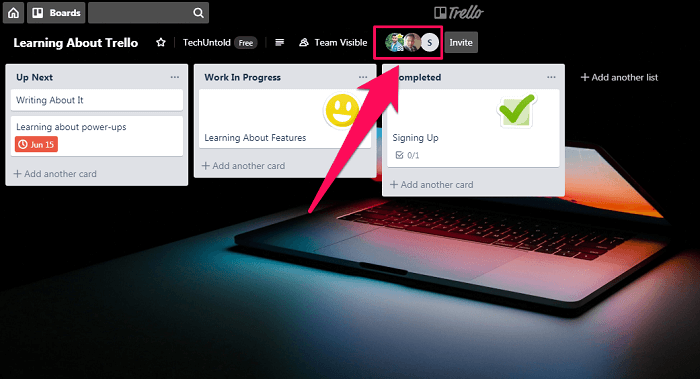
- Napsauta jäsenen profiilikuvaketta nähdäksesi hänen käyttöoikeutensa. Napsauta sitten ‘Muuta käyttöoikeuksia.’
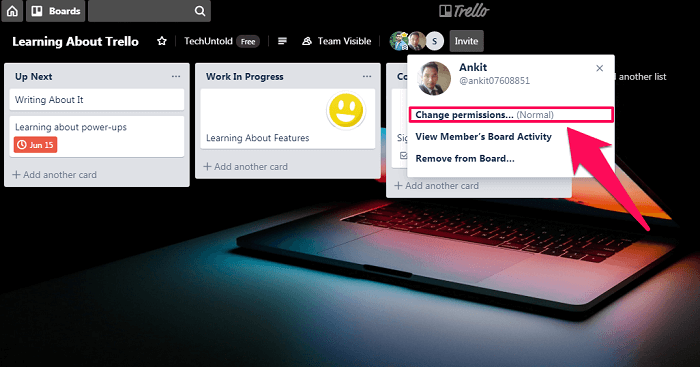
- Oletuksena heillä on ‘Normaalit käyttöoikeudet.’ Mutta voit muuttaa käyttöoikeusasetukset muotoon admin.
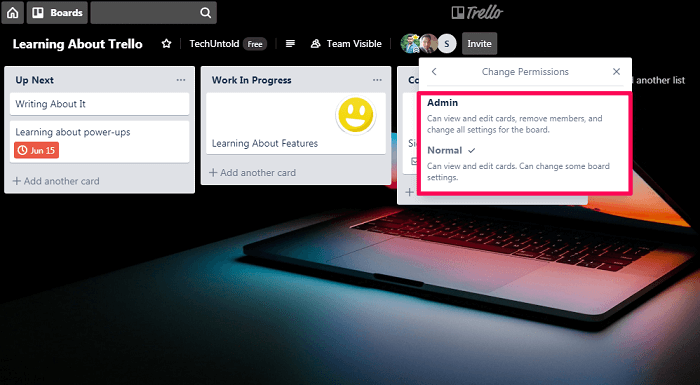
Lue myös: Kuinka luoda uusi tiimi Trelloon
Yhteenveto
Siinä se oli, voit lisätä jäseniä Trellon hallitukseen samalla, kun muutit heidän käyttöoikeuksiaan. Ei se loppujen lopuksi ollut niin vaikeaa, eihän? Jäsenten lisääminen ja projektin etätyöskentely on paljon helpompaa Trellon kaltaisilla sovelluksilla. Mutta joskus tällaisten työkalujen käyttöliittymä voi olla hieman ylivoimainen ja hämmentävä aloittelijoille. Siksi yritimme parhaamme opastaa sinua tämän prosessin jokaisen vaiheen läpi. Ja toivomme todella, että se toimi sinulle. Mutta jos sinulla on vielä kysyttävää tai minkäänlaista sekaannusta, jätä kommentti alle. Vastaamme mielellämme jokaiselle teistä.
Viimeisimmät artikkelit